Walaupun mudah untuk merakam skrin dengan QuickTime pada Mac, berhenti rakaman sering mengelirukan. Artikel ini akan membimbing anda tentang cara dengan mudah menghentikan rakaman skrin QuickTime dan memperkenalkan beberapa alternatif yang lebih mudah untuk rakaman skrin MAC seperti Cleanshot X dan Capto.

Cara Menghentikan Rakaman Skrin QuickTime
Semasa rakaman, bar menu akan tersembunyi dan tidak dapat dipaparkan dengan melayang. Klik kanan pada ikon QuickTime juga tidak sah.
Walaupun ia menyusahkan bar menu hilang, cara untuk menghentikan rakaman adalah mudah: Klik ikon bulat bersebelahan dengan ikon Bluetooth dan Wi-Fi di bar menu Mac di bahagian atas skrin untuk menghentikan rakaman.

Gunakan kekunci pintasan untuk berhenti merakam
Anda juga boleh menggunakan kekunci pintasan untuk menghentikan rakaman skrin QuickTime: tekan kekunci Command ESC pada masa yang sama. Tetapi sila ambil perhatian bahawa jika anda telah menetapkan jalan pintas yang serupa, pintasan ini mungkin tidak berfungsi.
Petua: Gunakan BetterTouchtool untuk menyesuaikan pintasan untuk meningkatkan kecekapan. Langkah -langkahnya adalah seperti berikut:
- Buka BetterTouchtool
- Klik "Semua Aplikasi" di bar sisi kiri
- Pilih menu drop-down "Pintasan Papan Kekunci" di bahagian atas tetingkap
- Klik butang "" dan ikuti aplikasi meminta untuk membuat kekunci pintasan.

Cara Mengawal Rakaman Skrin Mac
Kami telah meliputi beberapa cara untuk menghentikan rakaman skrin QuickTime. Seterusnya, kami dengan cepat akan mengkaji semula kaedah kawalan rakaman skrin MAC.
Untuk merakam skrin MAC, buka pemain QuickTime di folder dok atau aplikasi (pergi ke> aplikasi). Kemudian, pilih Fail> Rakaman Skrin Baru di sudut kiri atas skrin. Anda juga boleh menekan kekunci Perintah Kawalan N pada masa yang sama. Laraskan tetapan rakaman skrin (seperti sumber audio), dan kemudian klik butang Rekod untuk memulakan rakaman.

Rakaman skrin akhir dalam monitor aktiviti
Jika kaedah di atas tidak dapat menghentikan rakaman skrin QuickTime (seperti QuickTime Freeze), anda perlu memaksa keluar dari aplikasi. Kaedahnya adalah seperti berikut:
- Pergi ke Finder> Aplikasi> Utiliti> Monitor Aktiviti. Atau gunakan carian fokus (F4) untuk memasukkan "Monitor Aktiviti".
- Selepas membuka monitor aktiviti, klik tab Tenaga.
- Pilih pemain QuickTime dan klik butang "X" untuk memaksa keluar dari aplikasi.

Nota: Menamatkan pemain QuickTime melalui Monitor Aktiviti menutup aplikasi dan berhenti rakaman, tetapi rakaman akan hilang.
Paksa keluar untuk berhenti merakam
Jika anda tidak suka menggunakan Monitor Aktiviti, anda boleh menggunakan Quitall, aplikasi yang mudah dan berkuasa. Ia membolehkan anda keluar dari satu atau lebih aplikasi (termasuk aplikasi latar belakang) di lokasi yang kemas. Permohonan itu mendorong anda untuk menyimpan apa -apa kerja yang tidak diselamatkan sebelum ditutup.
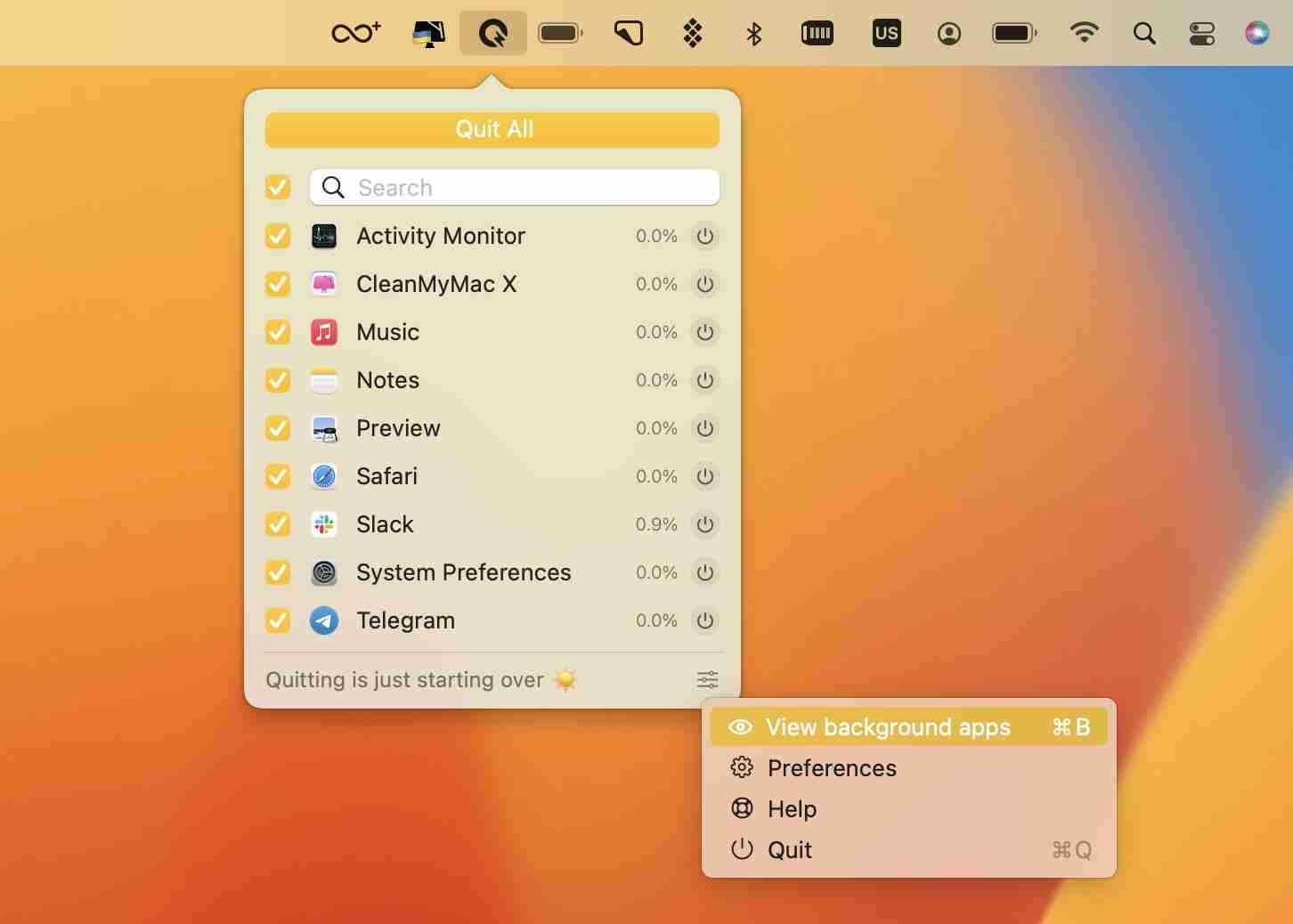
Alternatif ke rakaman skrin Mac
Proses rakaman skrin QuickTime agak rumit untuk banyak pengguna. Walaupun butang rakaman terletak di tengah antara muka aplikasi, butang STOP tidak terlalu mudah dan sukar dicari.
Jika anda tidak suka menggunakan QuickTime, anda boleh mencuba alternatif yang lebih mudah.
Cleanshot X membolehkan anda memilih untuk menangkap skrin dalam format GIF atau MP4, dan juga merakam audio dari Mac anda. Cukup klik pada ikon CleanShot X di bar menu, pilih "Rekod Skrin" dan tekan bar ruang untuk mula menangkap tetingkap semasa atau menyeret untuk merakam bahagian skrin. Cleanshot X juga membolehkan anda menambah skrin kamera, klik paparan, kursor, dan sorotan. Di samping itu, anda boleh mengaktifkan ciri Do Not Ganggu sebelum memulakan rakaman.

Capto adalah satu lagi aplikasi hebat yang membolehkan pengguna macOS merekodkan skrin dengan mudah. Ia membolehkan anda menangkap video menggunakan webcam dan mempunyai pilihan untuk merakam mikrofon Mac anda atau audio Mac anda.

Capto juga menyediakan keupayaan penyuntingan video yang kuat, membolehkan anda menambah kesan visual untuk membuat rakaman lebih bermaklumat.
Rakaman skrin mudah untuk mac
Pemain QuickTime mudah digunakan, tetapi ia juga mempunyai kelemahan. Sebagai contoh, kaedah menghentikan rakaman tidak jelas kepada sesetengah pengguna, dan aplikasi kadang -kadang boleh membekukan, yang mempengaruhi rakaman. Di samping itu, aplikasi ini tidak mempunyai ciri -ciri yang lebih maju yang banyak pengguna perlukan.
Memilih perakam skrin Mac yang boleh dipercayai adalah cara terbaik untuk merakam tangkapan skrin berkualiti tinggi. Artikel ini menerangkan cara merakam skrin MAC dengan mudah menggunakan Cleanshot X dan Capto. Semua aplikasi yang kami sebutkan (BetterTouchtool, Quitall, Cleanshot X dan Capto) boleh didapati di SetApp, serta berpuluh -puluh alat yang berkuasa untuk Mac, iPhone dan iPad. Anda boleh mencubanya selama tujuh hari secara percuma dan menemui lebih banyak aplikasi yang sangat baik untuk menyelesaikan tugas dan meningkatkan aliran kerja anda.
Atas ialah kandungan terperinci Cara Menghentikan Rakaman Skrin di Mac. Untuk maklumat lanjut, sila ikut artikel berkaitan lain di laman web China PHP!

Alat AI Hot

Undress AI Tool
Gambar buka pakaian secara percuma

Undresser.AI Undress
Apl berkuasa AI untuk mencipta foto bogel yang realistik

AI Clothes Remover
Alat AI dalam talian untuk mengeluarkan pakaian daripada foto.

Clothoff.io
Penyingkiran pakaian AI

Video Face Swap
Tukar muka dalam mana-mana video dengan mudah menggunakan alat tukar muka AI percuma kami!

Artikel Panas

Alat panas

Notepad++7.3.1
Editor kod yang mudah digunakan dan percuma

SublimeText3 versi Cina
Versi Cina, sangat mudah digunakan

Hantar Studio 13.0.1
Persekitaran pembangunan bersepadu PHP yang berkuasa

Dreamweaver CS6
Alat pembangunan web visual

SublimeText3 versi Mac
Perisian penyuntingan kod peringkat Tuhan (SublimeText3)
 Cara mengeluarkan peranti lama dari Apple ID pada Mac
Jul 07, 2025 am 09:08 AM
Cara mengeluarkan peranti lama dari Apple ID pada Mac
Jul 07, 2025 am 09:08 AM
Sekiranya anda mempunyai pelbagai peranti Apple selama bertahun -tahun, anda mungkin mendapati diri anda berada dalam keadaan di mana beberapa Mac, iPhone, iPads, atau perkakasan Apple lain telah dijual, diberikan, atau didagangkan. Tidak kira bagaimana mereka meninggalkan milik anda, itu
 Cara bermain fortnite di mac dengan fnmacassistant & sideloadly
Jul 05, 2025 am 09:21 AM
Cara bermain fortnite di mac dengan fnmacassistant & sideloadly
Jul 05, 2025 am 09:21 AM
Fortnite sekali lagi tersedia untuk pengguna iPhone dan iPad, membawa kegembiraan kepada ramai pemain. Walau bagaimanapun, masih tiada versi rasmi untuk Mac (sekurang -kurangnya belum). Walaupun begitu, pemilik mac silikon epal tidak sepenuhnya beruntung -anda boleh menjalankan iOS/i
 Cara Mengaktifkan Relay Peribadi Icloud di Mac
Jul 05, 2025 am 09:36 AM
Cara Mengaktifkan Relay Peribadi Icloud di Mac
Jul 05, 2025 am 09:36 AM
Icloud Private Relay adalah ciri privasi yang sangat baik yang disertakan dengan langganan iCloud, yang direka untuk melindungi aktiviti dalam talian anda dan melayari dengan menutup alamat IP anda (menggunakan sementara) dan menyulitkan carian DNS. Ini menghalang PA ketiga
 Cara Membuat MacOS Sequoia Rasa Lebih Cepat: Petua Untuk Mempercepatkan MacOS Lambat
Jul 05, 2025 am 09:28 AM
Cara Membuat MacOS Sequoia Rasa Lebih Cepat: Petua Untuk Mempercepatkan MacOS Lambat
Jul 05, 2025 am 09:28 AM
MacOS Sequoia adalah sistem operasi yang kukuh yang membawa beberapa ciri yang mengagumkan seperti pencerminan iPhone, dan sementara prestasi sangat baik untuk ramai pengguna, tidak semua orang mengalami tahap kelajuan yang sama. Sekiranya anda mencari macOS sequoia lebih perlahan daripada pra
 Cara melihat semua pautan yang dikongsi dalam mesej di iPhone & iPad
Jul 05, 2025 am 09:31 AM
Cara melihat semua pautan yang dikongsi dalam mesej di iPhone & iPad
Jul 05, 2025 am 09:31 AM
Jika anda sering menggunakan iMessage, maka anda mungkin berkongsi banyak pautan web dalam sembang anda - mungkin artikel, video, tweet, lagu, atau apa -apa lagi. Mencari pautan ini kemudian boleh menjadi sangat mengecewakan, tetapi bersyukur ada kaedah yang lebih mudah
 Buat macOS Tahoe 26 beta vm dengan tiga arahan di terminal menggunakan tart
Jul 06, 2025 am 09:28 AM
Buat macOS Tahoe 26 beta vm dengan tiga arahan di terminal menggunakan tart
Jul 06, 2025 am 09:28 AM
Pengguna Mac Advanced yang biasa dengan baris arahan boleh dengan cepat menubuhkan mesin maya MACOS Tahoe 26 beta dengan memasukkan beberapa arahan ke terminal, menggunakan TART. Tart adalah utiliti baris arahan untuk menguruskan mesin maya dan menawarkan salah satu quicke
 Windowserver berhenti tanpa disangka -sangka: Bagaimana untuk memperbaikinya di Mac Air/Pro?
Jul 05, 2025 am 09:17 AM
Windowserver berhenti tanpa disangka -sangka: Bagaimana untuk memperbaikinya di Mac Air/Pro?
Jul 05, 2025 am 09:17 AM
Apa itu Windowserver dan mengapa ia adalah Proses MACOS Teras yang menguruskan bagaimana aplikasi dan Windows muncul pada skrin. Ia mengendalikan rendering GUI, mengawal paparan dalaman dan luaran, dan membolehkan semua vis
 iOS 15.3 Beta 2 & iPados 15.3 Beta 2 Dikeluarkan untuk Ujian
Jul 06, 2025 am 09:25 AM
iOS 15.3 Beta 2 & iPados 15.3 Beta 2 Dikeluarkan untuk Ujian
Jul 06, 2025 am 09:25 AM
Walaupun Apple baru sahaja membuat iOS 15.2.1 dan iPados 15.2.1 tersedia untuk semua pengguna, mereka juga telah melancarkan beta kedua iOS 15.3 dan iPados 15.3 bagi mereka yang mengambil bahagian dalam program ujian beta Apple untuk sistem operasi mudah alih.






